Voit käyttää yksinkertaista Notepadiin luotua tekstitiedostoaseurataksesi asioita, jotka sinun täytyy saada aikaan. Nimeämällä se todo.txt ja käyttämällä oikeata syntaksia, voit seurata muistamasi asioita ja tekemiäsi luettelosta. Jos löydät syntaksin syöttäminen on työlästä, anna ActionText yritys. Se on ilmainen Windows-sovellus, joka voi lisätä ja seurata asioita, jotka tarvitset tekemiseen Todo.txt-tiedoston avulla. Voit tallentaa tiedoston minne haluat, mukaan lukien Dropbox-kansio, ja antaa luettelon tehtävien synkronoinnista mihin tahansa laitteeseen.
Asenna ActionText Windows Storesta jaluo tekstitiedosto työpöydän Notepadilla. Nimeä tekstitiedosto todo.txt. Voit siirtää tiedoston Dropbox-, OneDrive- tai Google Drive -kansioon, jos haluat synkronoida sen muihin laitteisiin. Paras on tehdä se ennen sovelluksen yhdistämistä tiedostoon.

Avaa seuraavaksi sovellus ja siirry sen asetuksiin. Napsauta Muuta tallennuspaikkaa -painiketta ja valitse juuri luomasi Todo.txt-tiedosto. Se on kaikki mitä tarvitaan Actiontext: n asettamiseen. Palaa Toiminnot-välilehteen ja avaa lisätä asioita, jotka haluat saada aikaan.

Plus-painikkeella voit lisätä uuden tehtävän tiedostoon. Sovellus näyttää sen luettelona, josta voit merkitä kohteet valmiiksi. Jokaisella tuotteella on luomispäivämäärä, joka mainitaan sen alla.
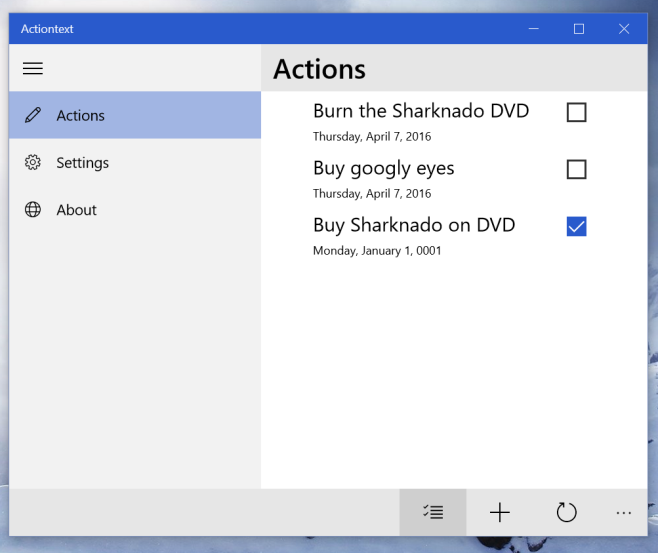
Kun lisäät kohteita ja merkitset ne valmiiksi, sovelluksen takana oleva tekstitiedosto päivitetään.
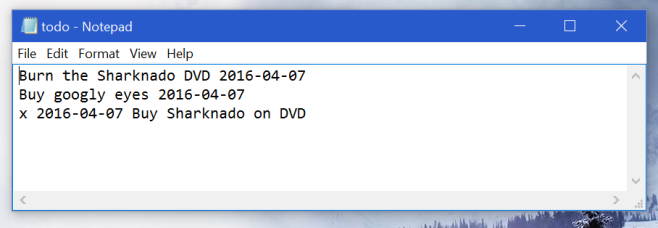
ActionText on kevyt ja mukana tulee tumma teema, jonka voit ottaa käyttöön sovelluksen asetuksista.
Asenna ActionText Windows Storesta









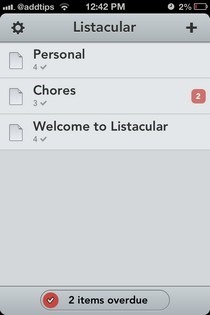


Kommentit